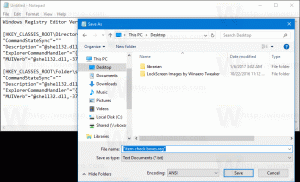იხილეთ DPI Awareness სამუშაო მენეჯერში Windows 10-ში
თუ თვალს ადევნებთ Windows 10-ის განვითარებას, შეიძლება უკვე იცით, რომ Windows 10 Build 18262 ამატებს ახალ სვეტს Task Manager აპში, რომელიც საშუალებას გაძლევთ ნახოთ DPI ცნობადობა აპებისთვის. სვეტის ჩართვა შესაძლებელია დეტალების ჩანართზე.
Windows 8-სა და Windows 10-ს აქვს ახალი Task Manager აპი. ის სრულიად განსხვავებულად გამოიყურება Windows 7-ის სამუშაო მენეჯერთან შედარებით და აქვს განსხვავებული ფუნქციები. მას შეუძლია გააანალიზოს სხვადასხვა ტექნიკის კომპონენტების შესრულება და ასევე გიჩვენოთ ყველა პროცესი, რომელიც მიმდინარეობს თქვენს მომხმარებლის სესიაში, დაჯგუფებული აპლიკაციის ან პროცესის ტიპის მიხედვით.
Windows 10-ის სამუშაო მენეჯერს აქვს რამდენიმე კარგი ფუნქცია, როგორიცაა შესრულების გრაფიკი და გაშვების გავლენის გაანგარიშება. მას შეუძლია აკონტროლოს რომელი აპლიკაციები გაშვების დროს. არსებობს სპეციალური ჩანართი "გაშვება", რომელიც შექმნილია გაშვების აპების მართვა.
რჩევა: შეგიძლიათ დაზოგოთ თქვენი დრო სპეციალური მალსახმობის შექმნით გახსენით სამუშაო მენეჯერი პირდაპირ გაშვების ჩანართზე.
ასევე, შესაძლებელია დავალებათა მენეჯერმა აჩვენოს აპლიკაციების ბრძანების ხაზი პროცესების, დეტალების და გაშვების ჩანართებზე. როდესაც ჩართულია, ის საშუალებას მოგცემთ სწრაფად ნახოთ, რომელი საქაღალდედან არის გაშვებული აპლიკაცია და რა არის მისი ბრძანების ხაზის არგუმენტები. ცნობისთვის იხილეთ სტატია
აჩვენეთ ბრძანების ხაზი Windows 10 სამუშაო მენეჯერში
ამ შესანიშნავი ფუნქციების გარდა, სამუშაო მენეჯერს ახლა შეუძლია აჩვენოს DPI ინფორმირებულობა პროცესებისთვის. ეს ფუნქცია ხელმისაწვდომია Windows 10 კოდის სახელში 19H1, დაწყებული build 18262-ით.
დესკტოპის აპლიკაციები, რომლებსაც სისტემის DPI იცის, ჩვეულებრივ ამოიცნობს პირველადი დაკავშირებული მონიტორის DPI-ს გაშვებისას. ინიციალიზაციის დროს ისინი სათანადოდ აწყობენ თავიანთ ინტერფეისს (ზომის კონტროლი, შრიფტის ზომის არჩევა, აქტივების ჩატვირთვა და ა.შ.) დინამიური ჩვენების მასშტაბის ფაქტორისთვის. DPI-ის მცოდნე აპლიკაციები არ არის DPI სკალირებული Windows-ით (bitmap გაჭიმული) ეკრანზე.
Windows 10-ის სამუშაო მენეჯერში DPI-ის ცნობადობის სანახავად, გააკეთეთ შემდეგი.
-
გახსენით სამუშაო მენეჯერი. თუ ის შემდეგნაირად გამოიყურება, გადართეთ იგი სრულ ხედზე ქვედა მარჯვენა კუთხეში მდებარე ბმულის "მეტი დეტალების" გამოყენებით.
- გადაერთეთ დეტალების ჩანართზე.
- დააწკაპუნეთ მაუსის მარჯვენა ღილაკით ნებისმიერ სვეტზე აპის ჩანაწერების სიაში. ახლა დააწკაპუნეთ აირჩიეთ სვეტები ელემენტი კონტექსტური მენიუში.
- შემდეგ დიალოგში ჩართეთ სვეტი DPI ინფორმირებულობა მის გასააქტიურებლად.
თქვენ დაასრულეთ.